笔记本电池未充电怎么回事?笔记本插着电源不充电的解决办法(图文)
说明:文章内容仅供预览,部分内容可能不全。下载后的文档,内容与下面显示的完全一致。下载之前请确认下面内容是否您想要的,是否完整无缺。
笔记本插着电源不充电的情况,应该很多小伙伴都遇到过,但是出现这一问题我们又该怎么来处理呢?有些不熟悉的网友不是很了解,所以针对这一情况,今天小编就来为大家整理分享关于笔记本插着电源不充电的解决教程。
解决教程如下:
1、首先,我们右击电脑右下角的电源图标,弹出的界面,我们点击电源选项;

2、弹出的界面,我们点击更改计划设置;
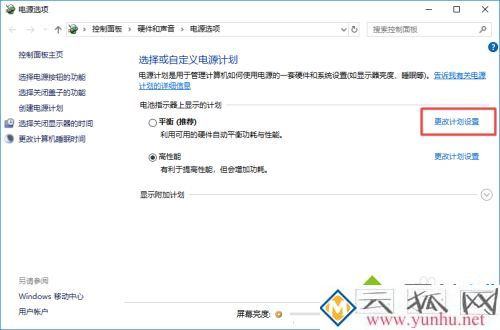
3、弹出的界面,我们点击更改高级电源设置;
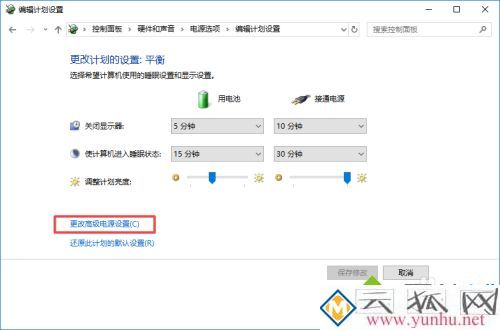
4、弹出的界面,我们进行下滑,然后找到电池,且点击打开;
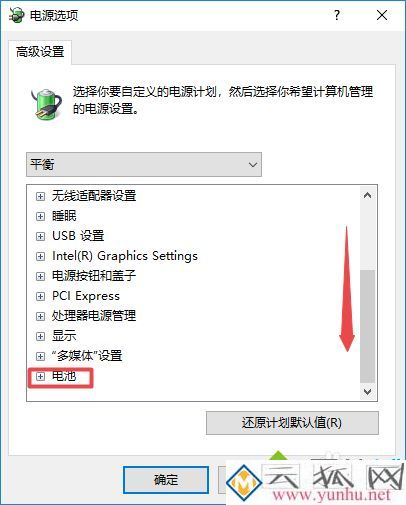
5、弹出的界面,我们将关键电池电量水平打开;
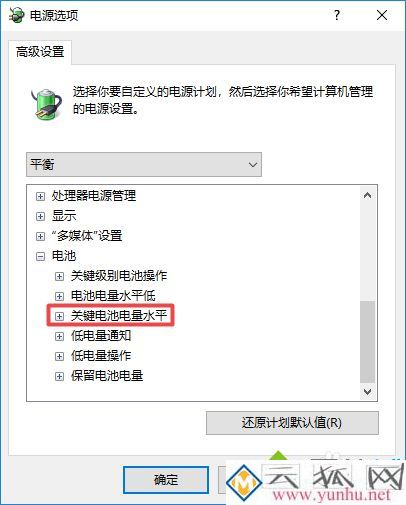
6、弹出的界面,我们点击接通电源5%;
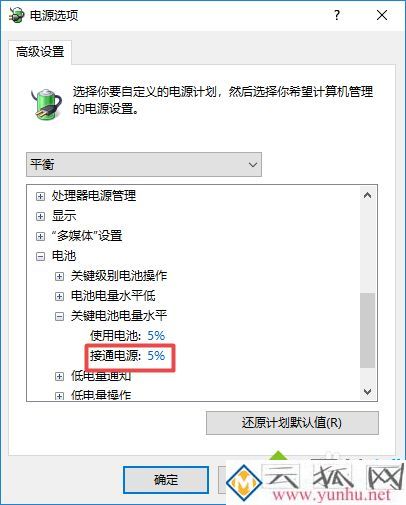
7、然后我们将其更为80,并点击确定,当我们的电池电量低于80%的时候就会自动进行充电了,而高于80%的时候是不会充电的,我们一般设置的电量区域都比较低,像5%的电量是系统自带的设定,所以,一般插上电源后,确实不会充电。
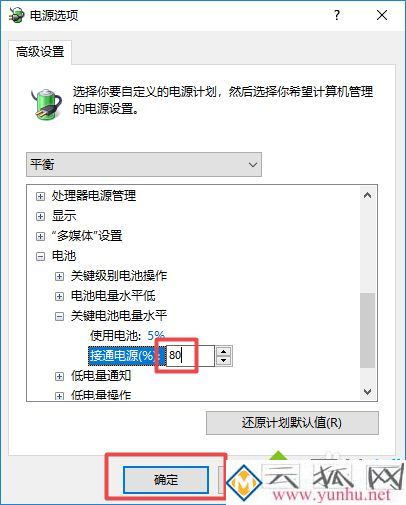
上面给大家分享的就是关于笔记本插着电源不充电的解决教程啦,有遇到同样情况的可以按照上面的方法来处理哦。
相关热搜
推荐文章
热门阅读